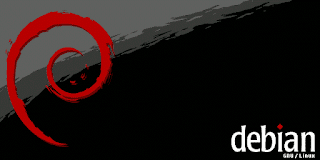Assalamu'alaikum...
Pada pertemuan kali ini saya akan
Meng-Konfigurasi Web Server di Debian 7.5, berikut ini adalah langkah-langkah konfigurasinya
1. Debian kalian harus terkoneksi ke internet..
2. Kemudian kalian install Apache2, mysql-server, phpmyadmin, PHP5 .. berikut ini perintahnya
apt-get install apache2 mysql-server phpmyadmin php5
# Jika ada konfirmasi seperti diatas tekan 'y' lalu ENTER
- Masukkan password untuk mysql
- Konfigurasi phpmyadmin, pilih apache2 lalu OK
- Konfigurasi database untuk phpmyadmin dengan dbconfig-common, pilih yes
- Masukkan password mysql yang tadi telah dibuat, lalu OK
3. untuk mengecek web server, kalian buka aplikasi browser, lalu di URL masukkan IP debian kalian
# Jika ada tulisan "IT works!" maka kalian sudah dapat melanjutkan ke tahap selanjutnya, yaitu memasang CMS Wordpress
4. Masukkan perintah berikut untuk mendownload CMS Wordpress
wget http://wordpress.org/latest.tar.gz
5. Kemudian kalian Extract Wordpress tersebut.. dengan perintah berikut
tar -xvf latest.tar.gz
6. Pindahkan File yang telah di Extract ke direktori /var/www/ ... dengan perintah berikut
cd wordpress/
cp * /var/www/ -R
7. Lalu kalian pindah ke direktori /var/www/ .. dengan perintah berikut
cd /var/www/
8. Kalian edit file default site, dengan perintah berikut
nano /etc/apache2/sites-available/default
# lalu tambahkan script berikut
ServerName www.zack.net
ServerAlias zack.net
* warna merah adalah domain kalian
9. Restart Apache2 , dengan perintah berikut
/etc/init.d/apache2 restart
10. Lalu kalian hapus file "index.html" , dengan perintah berikut
rm index.html
11. Sebelum kalian lanjut, kalian buat database untuk wordpress.. dengan perintah berikut
mysql -u root -p
*masukkan Password mysql yang sebelumnya diinstall*
create database wordpress;
quit;
# Lihat ScreenShot berikut
12. Kemudian kalian buka browser, lalu masukkan IP debian di URL-nya
# Klik Let's go
13. Masukkan nama database yang kalian buat.. Username mysql, dan passwordnya.. lalu klik Submit
# Lihat SS berikut
14. Kemudian akan muncul penampakan seperti berikut
# copy scriptnya dan buat file "wp-config.php", dengan perintah berikut
nano /var/www/wp-config.php
# Setelah itu klik "Run the install"
15. Isi dengan sesuka hati anda, setelah itu kalian klik Install Wordpress
16. Jika muncul penampakan seperti dibawah ini, Wordpress telah terinstall di Web Server kalian.
# Klik login jika kalian ingin masuk ke Dashboard, dengan memasukkan user dan password yang telah dibuat tadi
# atau kalian bisa membuka website yg telah kalian buat
Sekian dari saya, semoga postingan kali ini dapat bermanfaat bagi kalian semua..
See you next week